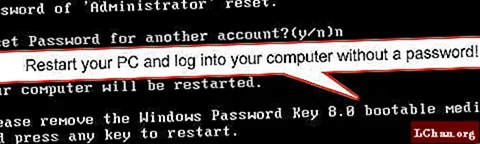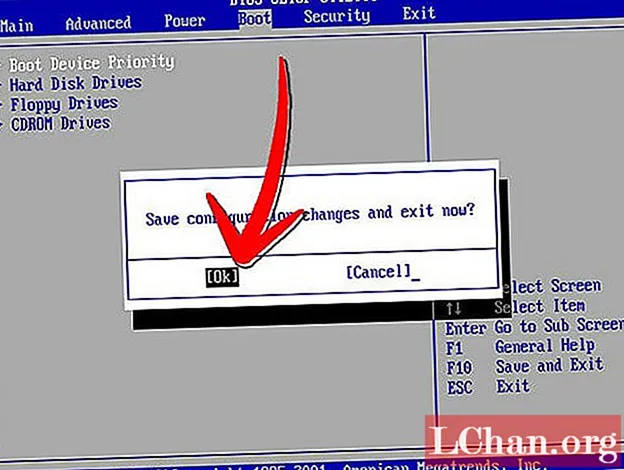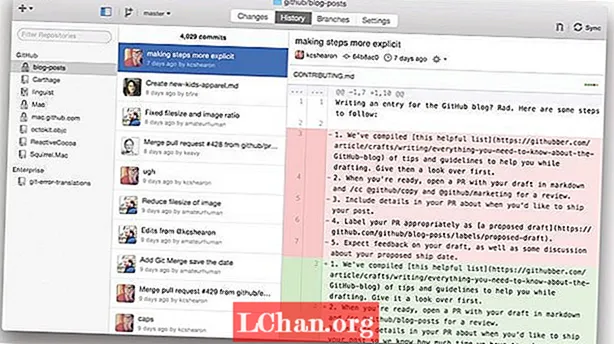NộI Dung
- Top 1: PassFab 4WinKey- Công cụ khôi phục mật khẩu Windows 7 USB / CD
- Top 2: Khóa mật khẩu Windows
- Top 3: Ophcrack
- Từ cuối cùng
Nếu bạn không có ý định nhập máy tính Windows 7 của mình vì bạn đã mất hoặc quên mật khẩu và bạn muốn sử dụng máy tính đó mà không bị mất dữ liệu. Phần mềm khôi phục mật khẩu Windows của bên thứ ba có thể là một lựa chọn tốt cho bạn. Nếu bạn không biết làm thế nào để chọn một cái phù hợp, sau đây chúng tôi sẽ liệt kê 3 phần mềm khôi phục mật khẩu Windows 7 hàng đầu cho bạn.
Top 1: PassFab 4WinKey- Công cụ khôi phục mật khẩu Windows 7 USB / CD
Phần mềm này là một công cụ hoàn toàn linh hoạt mà PassFab 4WinKey có thể giúp khôi phục hoặc đặt lại mật khẩu cho Windows. Với công cụ khôi phục mật khẩu Windows chuyên nghiệp này, bạn có thể lấy lại mật khẩu Windows cục bộ hoặc miền, quản trị viên hoặc Microsoft khi bạn cần.
Ưu điểm: Giao diện thân thiện với người dùng. Dễ sử dụng. Hỗ trợ tất cả các thương hiệu PC và hệ thống Windows.
Nhược điểm: Phí phần mềm.
Cách sử dụng PassFab 4WinKey:
Bước 1. Để bắt đầu, bạn nên tải phần mềm này xuống một máy tính đã mở khóa khác và lấy USB / CD / DVD để ghi đĩa khởi động.

Bước 2. Sau đó, bạn cần khởi động máy tính Windows bị khóa mật khẩu từ đĩa khởi động và chọn cài đặt Windows để đặt lại mật khẩu của bạn.

Bước 3. Chọn một tài khoản và nhập mật khẩu mới nếu bạn chỉ muốn thay đổi mật khẩu Windows 7. Và bây giờ bạn có thể khởi động lại máy tính Windows 7 của mình bằng mật khẩu mới.

Đây là video hướng dẫn về phần mềm khôi phục mật khẩu Windows 7 này:
Top 2: Khóa mật khẩu Windows
Windows Password Key, như bạn có thể biết từ tên, là một chương trình đặt lại mật khẩu Windows 7 chuyên nghiệp. Nó có thể giúp tạo ổ đĩa CD / DVD / USB flash đặt lại mật khẩu của riêng bạn và truy cập PC của bạn một cách tự do.
Ưu điểm: Không mất dữ liệu trong suốt quá trình. Tương thích với tất cả các hệ điều hành Windows. Không cần cài đặt lại hệ thống PC. Dễ sử dụng.
Nhược điểm: Phí phần mềm.
Cách sử dụng Khóa mật khẩu Windows:
1. Chạy phần mềm này trên máy tính có sẵn và đưa CD / DVD / USB vào máy tính và chọn ghi ảnh ISO vào thiết bị của bạn.
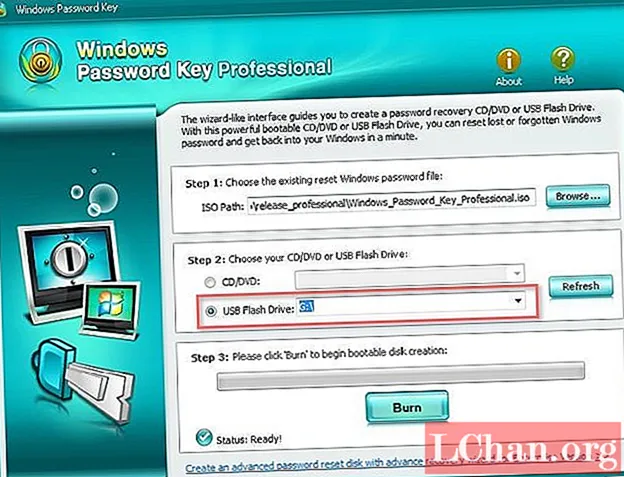
2. Cắm USB khởi động mới vào máy tính Windows 7 bị khóa của bạn và vào menu BIOS, làm theo các bước mà Windows Password Key yêu cầu bạn thực hiện. Sau khi bạn xác nhận tất cả các cài đặt, hãy khởi động lại để vào máy tính Windows 7 mà không cần mật khẩu.
Top 3: Ophcrack
Ophcrack cũng là một tiện ích đặt lại mật khẩu Windows 7 phổ biến. Nó đặc biệt thích hợp cho những người dùng không có tài khoản người dùng Windows riêng biệt. Đọc hướng dẫn sau và tìm hiểu thêm về cách đặt lại mật khẩu Windows 7 mà không cần đăng nhập.
Ưu điểm: Miễn phí khôi phục mật khẩu. Dễ sử dụng.
Nhược điểm: Giới hạn mật khẩu 14 ký tự. Mất nhiều thời gian để phục hồi.
Cách sử dụng Ophcrack:
Giai đoạn 1. Tùy theo hệ thống máy tính Windows của bạn, tải xuống phiên bản thích hợp của phần mềm. Chạy chương trình và ghi vào ổ đĩa flash CD / DVD / USB có thể ghi.
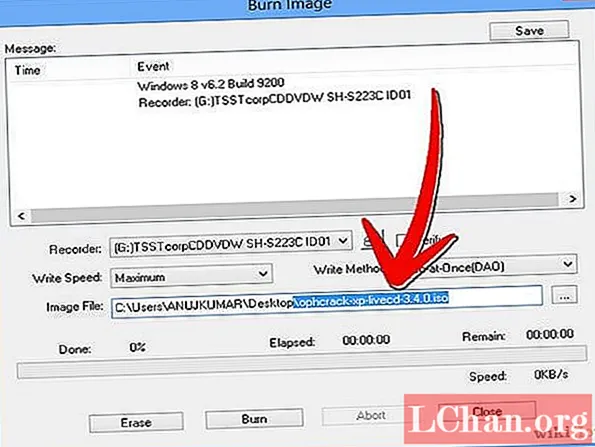
Bước 2. Đưa đĩa CD mới tạo vào máy tính bị khóa của bạn và đặt nó khởi động từ CD / DVD-ROM. Và phần mềm này sẽ đặt lại mật khẩu Windows 7 của bạn ngay lập tức.
Từ cuối cùng
Đó là tất cả về 3 phần mềm khôi phục mật khẩu Windows 7 miễn phí hàng đầu, bất kể chúng có tính phí hay không, trước tiên bạn có thể thử sử dụng phiên bản mới. Hy vọng bạn có thể tìm thấy những gì bạn cần trong bài viết này và đưa máy tính Windows 7 của bạn trở lại bình thường.